OBJファイル形式は、各頂点の位置と、各テクスチャ座標の頂点、法線、そして各ポリゴンを頂点とテクスチャ頂点のリストとして定義させる面のUV位置のみを含む3Dジオメトリのみを表すシンプルなデータ形式です。頂点は、法線の明示的な宣言を必要としないように、デフォルトで反時計回りで格納されます。
OBJインポートオプション
 なし
なし グループ
グループ レイヤ
レイヤ オブジェクト名
オブジェクト名 OBJオブジェクトをインポート
OBJオブジェクトをインポート
 モーフターゲットのみとしてインポート
モーフターゲットのみとしてインポート グループの順序を逆にする
グループの順序を逆にする テクチャを無視
テクチャを無視 OBJのYをRhinoのZにマップ
OBJのYをRhinoのZにマップ 32ビットのテクスチャを別々のファイルに分割
32ビットのテクスチャを別々のファイルに分割 常にこれらの設定を使用。今後このダイアログを表示しない。
常にこれらの設定を使用。今後このダイアログを表示しない。現在の設定を保存し、ダイアログの表示をオフにします。
| オプション | |
|---|---|
|
簡易保存 |
レンダリングメッシュを取り除くと、ファイルが小さくなりますが、次にファイルを開いた時、シェーディング、レンダリングの速度は遅くなります。 |
|
ジオメトリのみを保存 |
ジオメトリオブジェクトのみを保存します。レイヤ、マテリアル、プロパティ、注記、または単位設定は保存されません。これはオブジェクトをエクスポートするのに似ています。新しいファイルが作成されますが、それはアクティブなRhinoのモデルにはなりません。 |
|
テクスチャを保存 |
マテリアル、環境、デカールによって使用されている外部テクスチャをモデルに埋め込みます。 |
| プラグインデータを保存 | オブジェクトやドキュメントにプラグインアプリケーションによって添付されているデータを保存します。 |
OBJエクスポートオプション
 NURBSオブジェクト
NURBSオブジェクトRhinoの曲線とサーフェスはNURBS曲線およびサーフェスとしてエクスポートされます。
 ポリゴンメッシュオブジェクト
ポリゴンメッシュオブジェクトサーフェスはポリゴンメッシュオブジェクトで近似されます。NURBSオブジェクトからメッシュを作成ダイアログボックスでRhinoがNURBSジオメトリからどのようにポリゴンメッシュを作成するかを設定します。曲線はエクスポートされません。
 ポリライン
ポリラインNURBSサーフェスをエクスポートすると、トリムされた曲線はポリラインで近似されます。曲線としてトリムをエクスポートすると、ジオメトリの正確さは低下します。このオプションは本来Aliasにエクスポートするためのものです。これの代わりに、IGESをAliasにエクスポートするのに使用することができるはずです。
 曲線
曲線NURBSサーフェスをエクスポートすると、トリムした曲線は NURBS曲線になります。これは、ポリラインとしてトリムをエクスポートするより正確な結果が得られます。
 Windows (CRLF)
Windows (CRLF)キャリッジリターンとラインフィード。
 Mac OS X、Unix (LF)
Mac OS X、Unix (LF)ラインフィードのみ。
 Mac OS 9 (CR)
Mac OS 9 (CR)キャリッジリターンのみ。
 マテリアル定義をエクスポート
マテリアル定義をエクスポート.objのファイルと同じ名前の.mtlファイルを作成します。この.mtl ファイルにオブジェクト毎に1つのマテリアル定義が書き込まれます。これらのオブジェクトの参照事項も.objファイルに追加されます。
このオプションは、レンダリングマテリアルが割り当てられていない場合に、OBJの拡散マテリアルをオブジェクトの表示マテリアルに設定します。
 マテリアルセットのないオブジェクトに表示色を使用
マテリアルセットのないオブジェクトに表示色を使用
マテリアルが割り当てられていないオブジェクトは、デフォルトのマテリアルを使用してエクスポートします(有効)。そうでない場合はオブジェクトの表示色を使用したマテリアルを使用してエクスポートします(無効)。
 マテリアル名の空白を下線に変換
マテリアル名の空白を下線に変換 RhinoのZをOBJのYにマップ
RhinoのZをOBJのYにマップエクスポートされたモデルをz up方向(普通のZ軸方向、つまり縦方向が上)からy-up方向(Y軸方向、つまり厚さ方向が上)に位置変更します。
 長い行を折り返す
長い行を折り返すこのオプションを選択すると、ダウンストリームアプリケーションが出力ファイルの読み取りに失敗する場合があります。ターゲットアプリケーションが行の折り返しを処理できるかどうか不明な場合は、このオプションをオフにします。
オブジェクト名をエクスポートします。
 オブジェクト名をエクスポートしない
オブジェクト名をエクスポートしない OBJグループとして (3dsMaxへのエクスポートに使用)
OBJグループとして (3dsMaxへのエクスポートに使用) OBJオブジェクトとして
OBJオブジェクトとしてこれらの設定によって、ネスト化(入れ子に)されたグループをサポートしていないプログラムにデータをエクスポートすることができます。3D Studio MAXのOBJインポートプラグインがその一例です。3ds maxへエクスポートするにはレイヤ/グループ名をエクスポートしないを選択します。
 レイヤ/グループ名をエクスポートしない
レイヤ/グループ名をエクスポートしない レイヤをOBJグループとして
レイヤをOBJグループとして グループをOBJグループとして
グループをOBJグループとして OBJグループで並べ替え
OBJグループで並べ替え 変更しない
変更しない ウェルド
ウェルド与えられた任意の位置の1つの頂点(例えば、トポロジの頂点)をエクスポートしますが、メッシュ頂点に関連するテクスチャ座標と法線のすべてをエクスポートします
 完全にウェルド解除
完全にウェルド解除エクスポートの前にメッシュ全体をウェルド解除します。

 SubDサーフェスから
SubDサーフェスから選択したメッシュ生成密度でSubDサーフェスをメッシュに変換します。
 最も粗く
最も粗く 粗く
粗く 中
中 細かく
細かく 最も細かく
最も細かく SubD制御ネットから
SubD制御ネットからSubDの制御ネットをメッシュとして抽出します。
 なし
なし
Nゴンを三角形または四角形のメッシュ面に変換します。
 維持
維持
Nゴンを維持しますが、メッシュ面はNゴンに変換しません。
 作成
作成
Nゴンを維持し、それぞれの平面領域(赤)をNゴンに変換します。内側に境界がある平面領域(青)は変換されません。
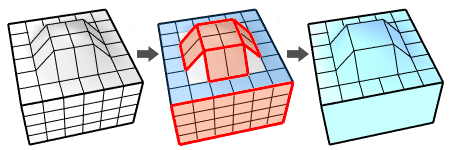
メッシュ面がこの数より少ない平面領域は、Nゴンに変換されません。
 テクスチャ座標をエクスポート
テクスチャ座標をエクスポート 頂点法線をエクスポート
頂点法線をエクスポート 頂点色をエクスポート
頂点色をエクスポート 開いたメッシュをエクスポート
開いたメッシュをエクスポート レンダリングメッシュを使用
レンダリングメッシュを使用
有効にすると、ドキュメントのメッシュ設定を使用してオブジェクトをエクスポートします。ポリゴンメッシュのエクスポートオプションは表示されません。オブジェクトのカスタムメッシュはOBJファイルに保存されます。
無効にすると、ポリゴンメッシュのエクスポートオプションを使用してオブジェクトをエクスポートします。オブジェクトのカスタムメッシュはOBJファイルに保存されません。
 常にこれらの設定を使用。今後このダイアログを表示しない。
常にこれらの設定を使用。今後このダイアログを表示しない。現在の設定を保存し、ダイアログの表示をオフにします。
Rhinoceros 7 © 2010-2021 Robert McNeel & Associates. 17-12-2021